驱动总裁怎么安装使用
- 分类:教程 回答于: 2023年04月24日 11:54:03
工具/原料:
系统版本:windows10系统
品牌型号:惠普星14pro
软件版本:驱动总裁1.9.21.0
方法/步骤:
步骤一:驱动总裁安装教程
1、首先在电脑上查找并下载驱动总裁软件包,解压后双击exe文件,进入安装界面,点击自定义选项。(也可以直接点击一键安装,默认是安装到c盘)
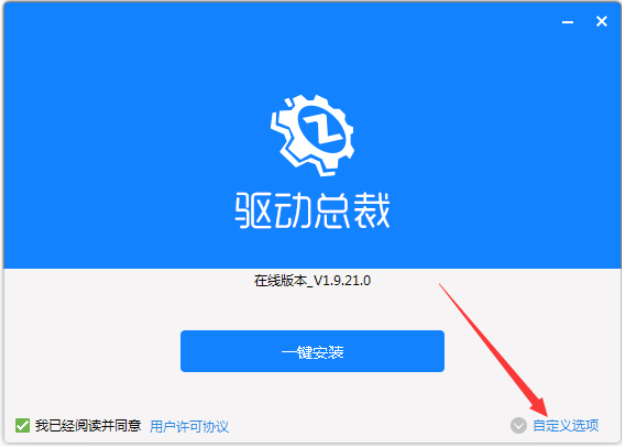
2、点击更改可以更换默认在C盘的安装位置,建议大家选择安装在非系统盘。
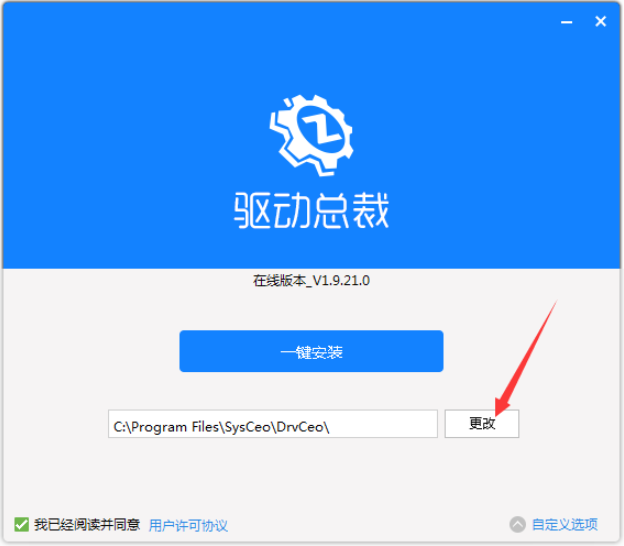
3、点击一键安装。
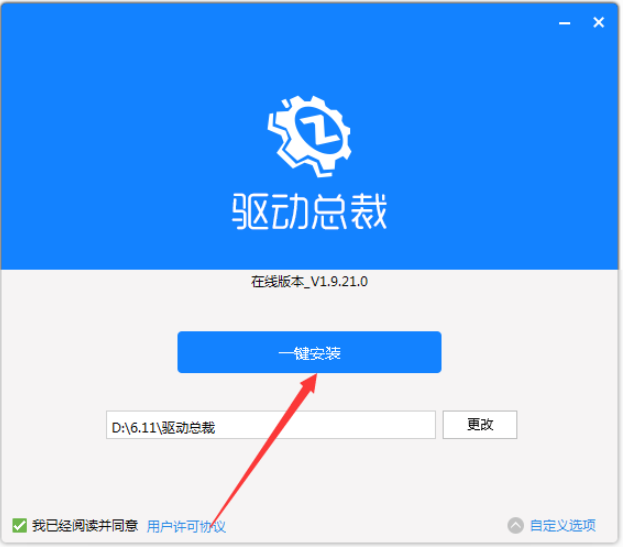
4、这时驱动总裁官方版正在安装,无需操作,耐心等待。
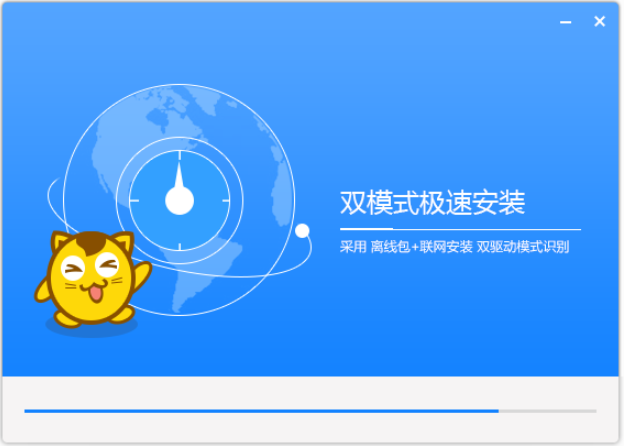
5、等到最后提示驱动总裁安装成功即可。
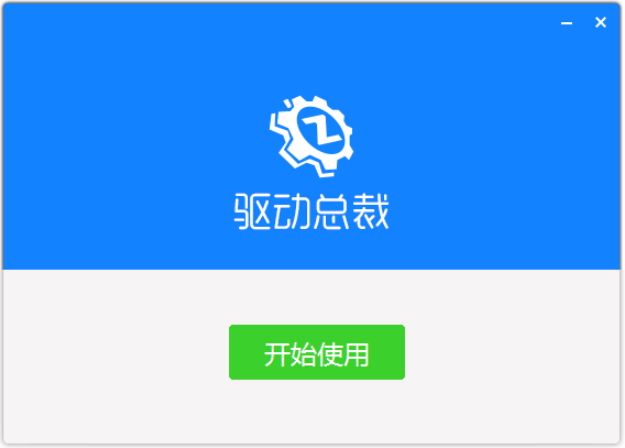
步骤二:驱动总裁使用教程
1、打开驱动总裁后,该软件会自动扫描硬件并匹配最佳驱动及兼容驱动列表,并显示驱动更新推荐(即图中红色图标)。
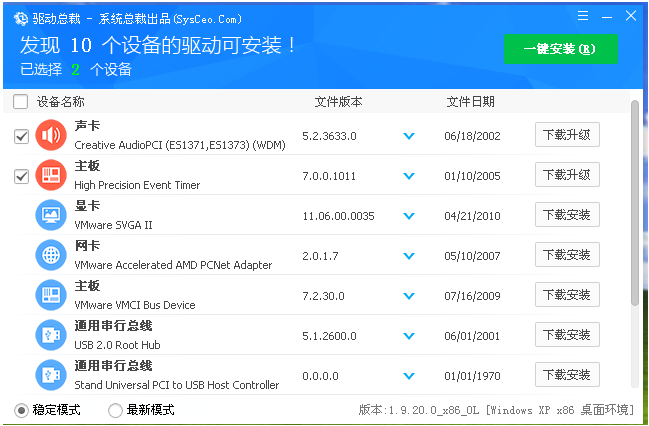
2、一般默认软件推荐(即图中红色图标驱动),当然我们也可以根据自身需要选择驱动安装或更新。选好想要安装的驱动后,点击界面右上方【一键安装】。
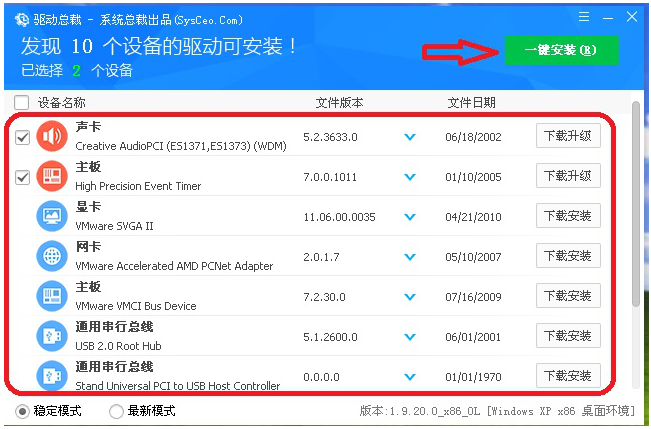
3、等待驱动自动进行安装完成。
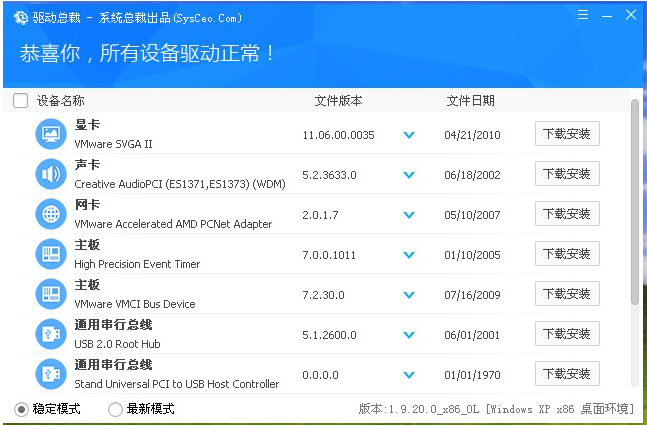
4、除了上面的一键智能安装模式,驱动总裁还为特殊要求的用户提供了手动自选安装模式。点击驱动总裁软件右上方“三”字图标,在其下拉菜单中选择点击【自定义添加驱动】。
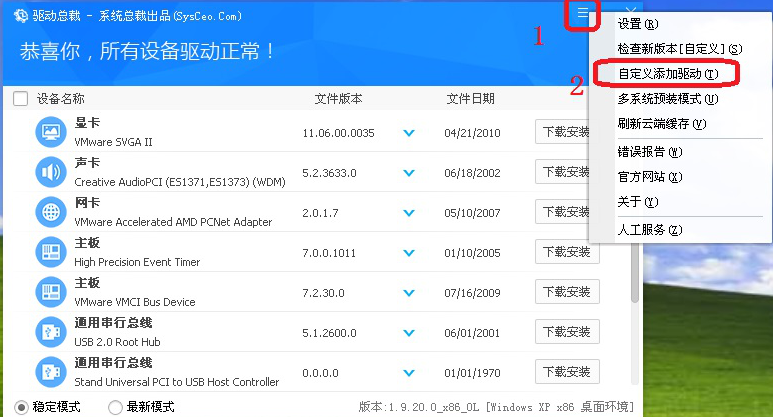
5、点击打开文件夹图标,选择自备的驱动文件(或者直接把自备的驱动文件拖拽到图中方框内),点击【添加】,即可把自备驱动添加到驱动列表中进行安装。

6、点击驱动总裁软件右上方“三”字图标,在其下拉菜单中选择点击【多系统预装模式】。
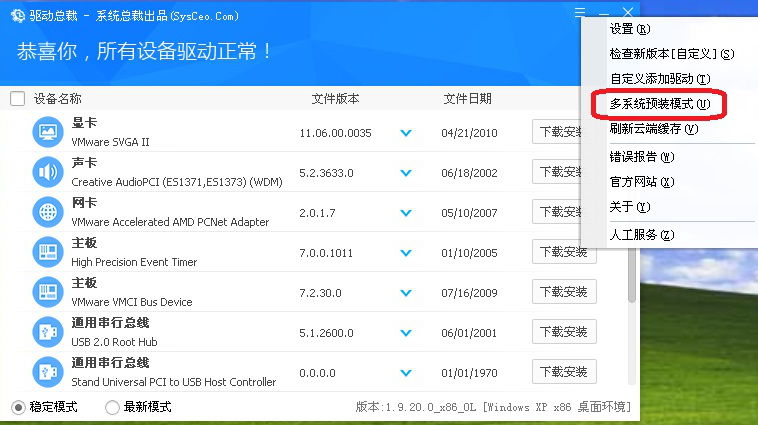
7、进入PE环境驱动预装模式。点击系统盘符后的三角图标选择不同的系统模式,点击固定盘符后的三角图标选择驱动要加载的目标盘符(一般选择AUTO),点击【加载驱动到目标系统】。这样就实现了多个系统模式的驱动预装。
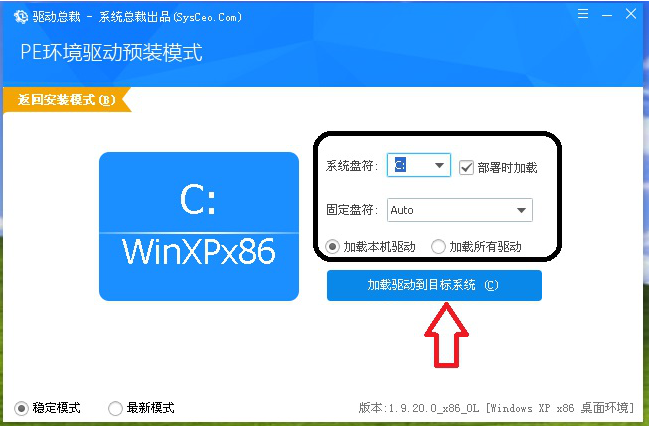
拓展资料:更多关于驱动安装的内容
总结:
以上便是详细的安装使用驱动总裁的方法,驱动总裁是一款好用的驱动管理安装工具,能有效帮助解决电脑的各类驱动问题,有遇到类似问题的小伙伴可参照教程去下载安装使用哦。
 有用
26
有用
26


 小白系统
小白系统


 1000
1000 1000
1000 1000
1000 1000
1000 1000
1000 1000
1000 1000
1000 1000
1000 1000
1000 1000
1000猜您喜欢
- mac双系统windows误删恢复的操作教程..2022/03/20
- 想知道电脑如何自己重装系统..2023/01/04
- 联想台式电脑重装系统按f几..2023/04/01
- 系统XP一键重装图文教程2016/11/13
- 一键重装吧使用教程2016/11/12
- win键是哪个2022/11/25
相关推荐
- 联想电脑怎么重装系统2022/11/11
- 华硕笔记本电脑重装系统按哪个键..2023/03/31
- 无线鼠标怎么连接电脑的步骤教程..2021/11/17
- win8一键重装系统教程2016/11/03
- 神舟电脑怎么开启系统还原..2022/09/04
- 安卓操作系统怎么升级2022/10/23

















